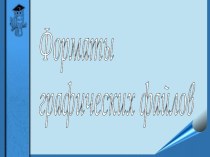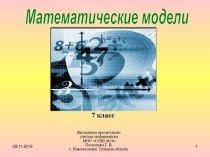проявлять свою индивидуальность и дома, и на работе, и
конечно же, на своем персональном компьютере.Как настроить компьютер с предустановленной операционной системой Microsoft Windows XP?
Что можно настроить в Windows XP
добавить цвета, узоров, рисунки и даже звуки для оформления своего рабочего стола, разрешение экрана
настроить указатели мыши, чтобы ею было удобно пользоваться.
сочетания клавиш клавиатуры "Горячие клавиши" –позволяют быстро пользоваться многими командами ОС.
задать автоматическую загрузку необходимых программ, чтобы они всегда были под рукой.
очистка рабочего стола
Настройка операционной системы — не самая скучная задача из тех, с которыми сталкивается пользователь компьютера. К тому же, она сделает работу за компьютером приятной и повысит быстродействие операционной системы Windows XP и ее эффективность использования.